Ažurirajte sadržaj svog navigacijskog sustava s pomoću aplikacije Mazda Toolbox
Ovdje ćete pronaći upute za uporabu aplikacije
Početak
Što je Mazda Update Toolbox?
Možete ažurirati cijelu kartu u svom navigacijskom sustavu s pomoću aplikacije Mazda Update Toolbox. To je besplatni softver koji omogućuje preuzimanje, kupnju i instalaciju ažuriranja karata na vašu navigacijsku SD karticu.
Osnovni zahtjevi
Aplikacija Mazda Update Toolbox jednostavna je i brza za instalaciju.
-
Provjerite zadovoljava li vaše računalo minimalne zahtjeve:
- Preporučuje se širokopojasna internetska veza
- Operacijski sustav instaliran na vašem računalu (svi Windows OS koje podržava Microsoft (osim serverskog OS); sve verzije MacOS-a koje podržava Apple)
-
Provjerite imate li:
- Mazda Connect SD karticu (izvadite je iz infotainment sustava vašeg vozila)
Preuzimanje Mazda Update Toolbox
- Na https://mazda.welcome.naviextras.com odaberite regiju u kojoj ste kupili svoje vozilo. Automatski ćete biti usmjereni na web-stranicu regije.
- U odjeljku „Kako ažurirati” potražite gumb za preuzimanje aplikacije Toolbox.
- Kliknite kako biste preuzeli Mazda Update Toolbox.
-
Dvostruko kliknite na datoteku i na skočnom prozoru pritisnite pokreni kako biste započeli instalaciju.
Napomena: Na inačici OSX preuzeta datoteka za instalaciju nalazi se u mapi „Preuzimanja”. Za pokretanje aplikacije Mazda Update Toolbox kliknite na ikonu „Mazda Update Toolbox” u mapi „Aplikacije” ili aplikaciju pokrenite koristeći Launchpad.
- Odaberite željeni jezik čarobnjaka za instalaciju.
- Za instalaciju aplikacije pratite upute na zaslonu.
Pokrenite aplikaciju Mazda Update Toolbox
Toolbox će se nakon pokretanja pokušati povezati sa poslužiteljima.
NAPOMENA: Ako povezivanje ne uspije, prikazat će se zaslon sa upozorenjem. Možete IZAĆI iz aplikacije ili PONOVITI. Toolbox će se automatski pokušati povezati sa poslužiteljem svakih 270 sekundi.
- Umetnite Mazda SD karticu u računalo.
- Ako Toolbox prepozna vašu SD karticu, bit ćete usmjereni na stranicu za prijavu.
NAPOMENA: Ako Toolbox ne prepozna vašu SD karticu, postoji mogućnost da je oštećena ili na njoj postoje oštećene ili promijenjene datoteke. Obratite se dobavljaču Mazdinih vozila. Ako je vaša SD kartica prepoznata, ali nije kompatibilna s ovom inačicom aplikacije Toolbox, bit ćete upućeni na preuzimanje odgovarajuće inačice aplikacije Toolbox.
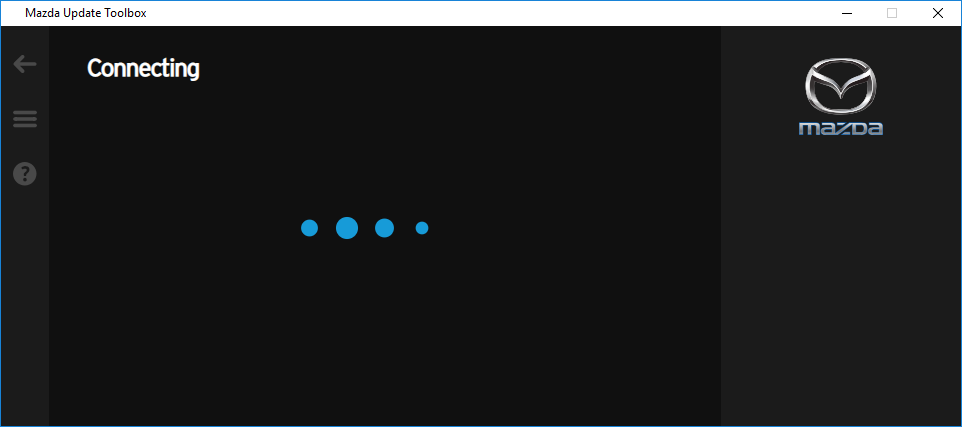
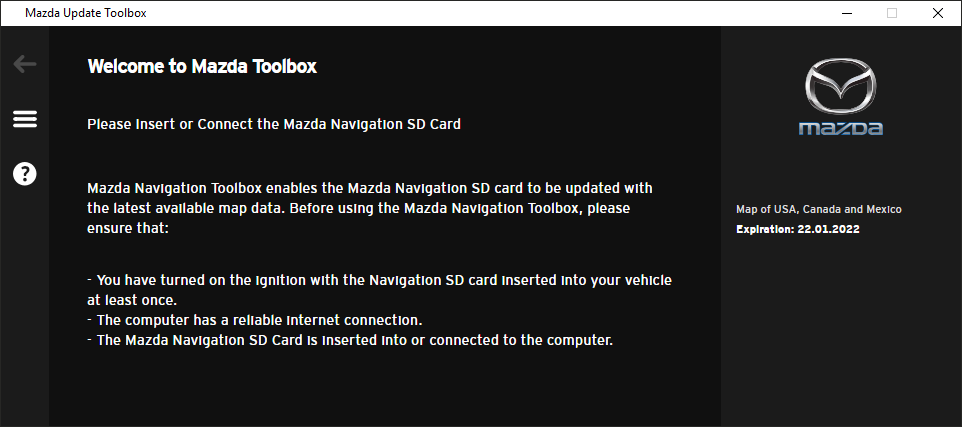
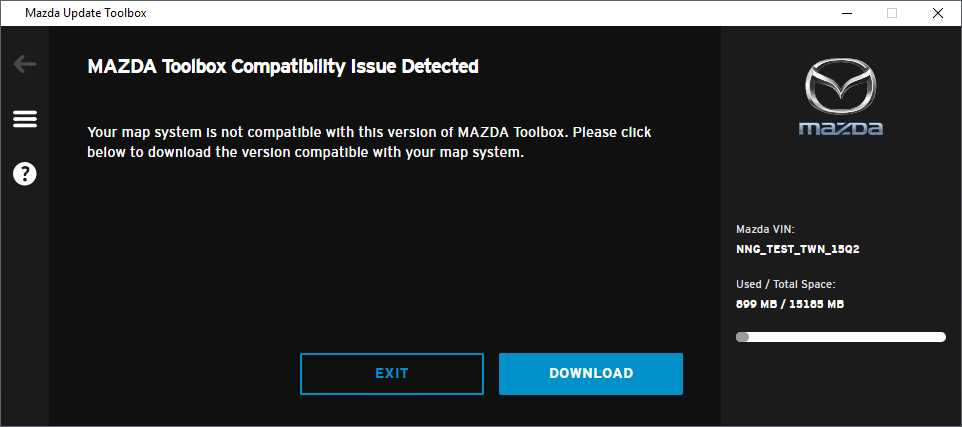
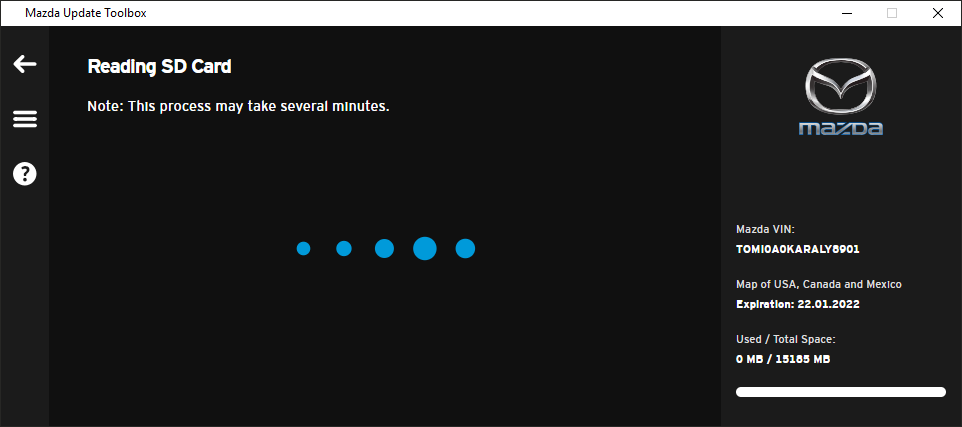
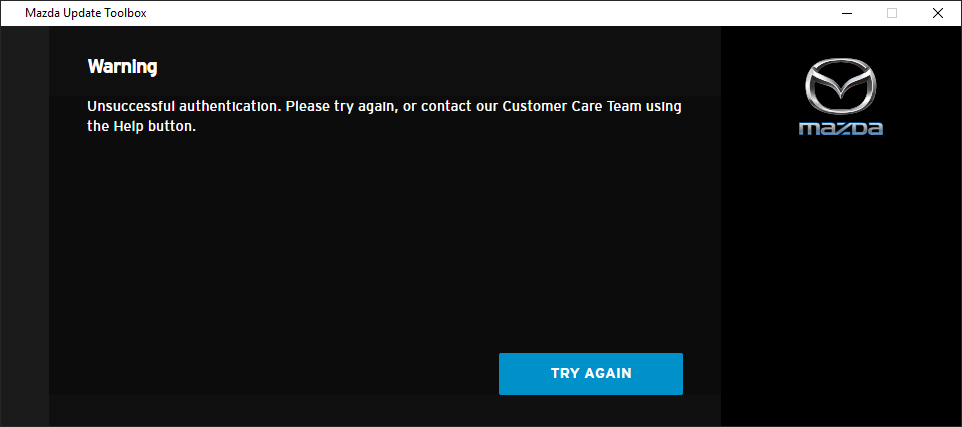
NAPOMENA: Na početku Mazda Update Toolbox vas upućuje na ažuriranje softvera ako je dostupna novija inačica. Ako se odlučite za ažuriranje, ponovit ćete isti postupak instalacije kako je gore opisano. Kako biste mogli ažurirati ovaj softver, morate biti prijavljeni. Ako dobijete obavijest o dostupnom ažuriranju, no ne možete ga završiti ni na jedan način, molimo vas da se obratite davatelju usluga interneta.
Prijava i registracija
Prijava
-
Pokrenite Mazda Update Toolbox (iz izbornika Start (Početak) ili, u slučaju operacijskog sustava OSX, iz mape „Aplikacija” ili koristeći Launchpad)
Umetnite svoju Mazda SD karticu u računalo. - Kliknite na
- Upišite svoju adresu e-pošte i lozinku
- Kada se uspješno prijavite, vaša adresa e-pošte prikazat će se na desnoj strani pri vrhu svih zaslona Mazda Update Toolbox
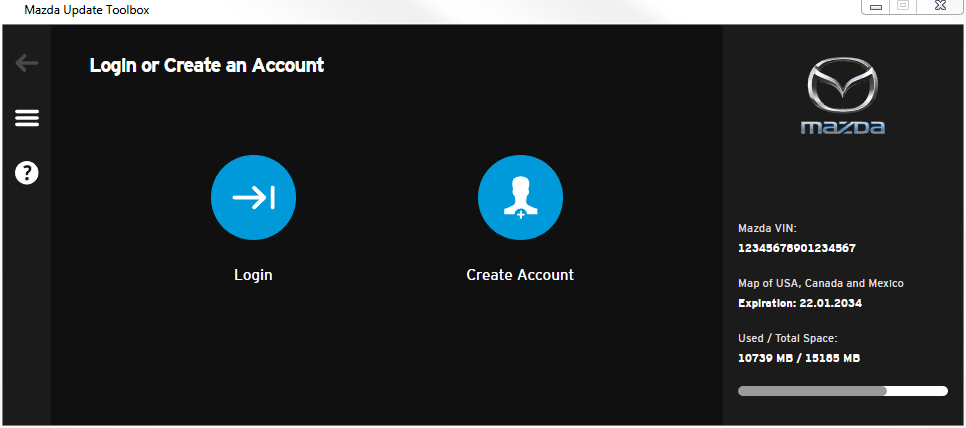
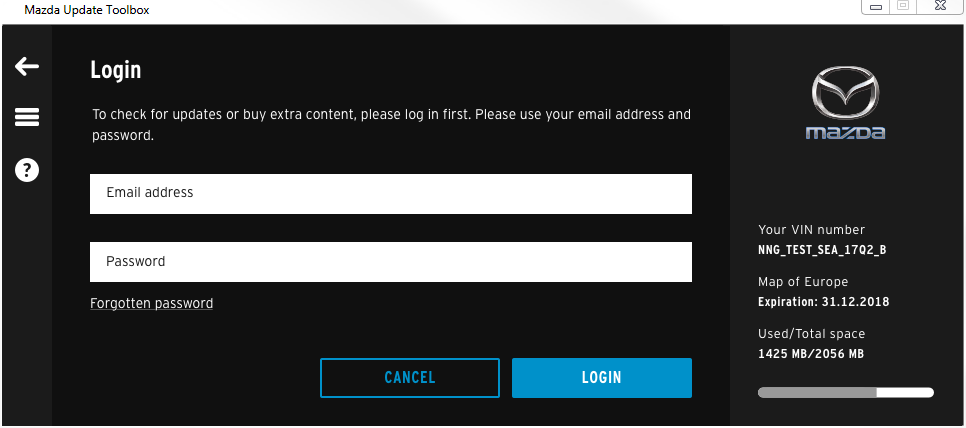
Registracija
-
Odaberite za stvaranje novog računa. Upišite svoje ime, odaberite državu prebivališta, priložite adresu e-pošte i lozinku (najmanje 6, a najviše 32 znaka)
NAPOMENA: Ako je vaša adresa e-pošte već u uporabi u drugim aplikacijama Toolbox, nema potrebe za ponovnom registracijom, već se pokušajte prijaviti s tom adresom e-pošte. Ako ste zaboravili lozinku, zatražite novu s pomoću klika na poveznicu Zaboravljena lozinka.
- Označite kućicu ako se želite prijaviti za primanje obavijesti o novim dostupnim ažuriranjima za karte.
- Pročitajte Uvjete i odredbe i označite kućicu za prihvaćanje istih.
-
Za potvrdu svog korisničkog računa kliknite na poruku e-pošte koju smo poslali na vašu adresu e-pošte
NAPOMENA: Ako želite izraditi poslovni račun, odaberite gumb „Ja sam poslovni korisnik”. Od vas će se tražiti da ispunite obrazac i da priložite porezni identifikacijski broj vaše tvrtke. Ako je vaša tvrtka registrirana u EU-u i ima EU porezni broj, moći ćete kupovati sadržaj bez PDV-a. Umetnite originalnu Mazda SD karticu (priložena uz sustav za navigaciju vašeg vozila).
- Toolbox će automatski prepoznati SD karticu.
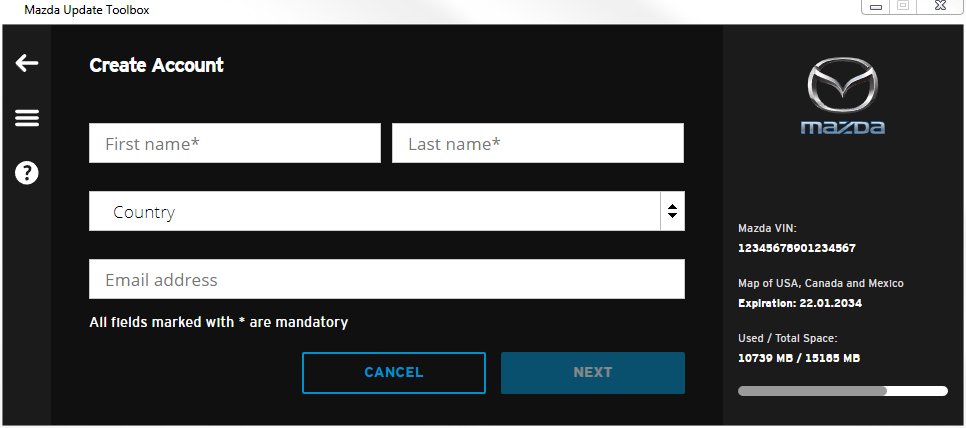
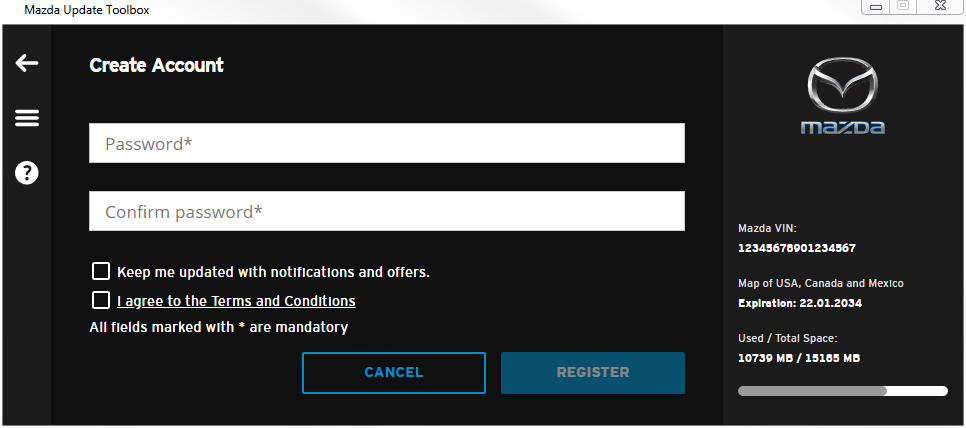
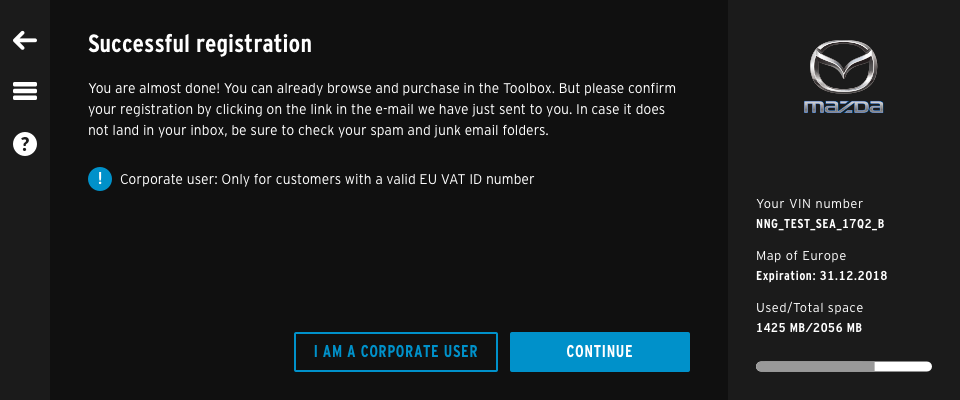
Preuzmite i instalirajte ažuriranja karte ili ažuriranja putem vaše pretplate
-
Prijavite se i umetnite SD karticu.
Toolbox automatski provjerava postoje li odgovarajuća ažuriranja i ako postoje, navodi dostupan sadržaj (zaslon s dostupnim ažuriranjima). Ako nema dostupnih sadržaja ili ako je vaša SD kartica ažurirana, bit ćete upućeni na Početni zaslon.
NAPOMENA: U protivnom, možete uvijek pristupiti zaslonu [Dostupna ažuriranja] s POČETNOG zaslona.
Vidjet ćete:
- trenutačnu inačicu sadržaja koja je instalirana na SD kartici
- valjanost vaše pretplate
- Besplatna ažuriranja i dodatke koje možete preuzeti
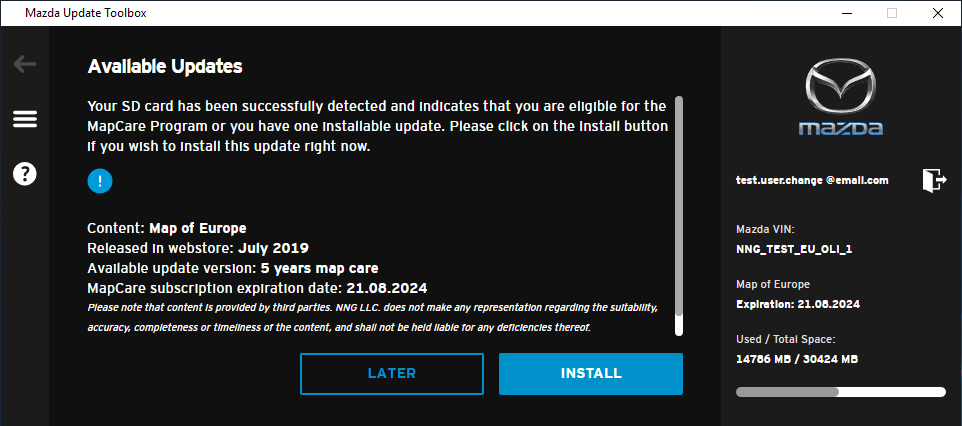
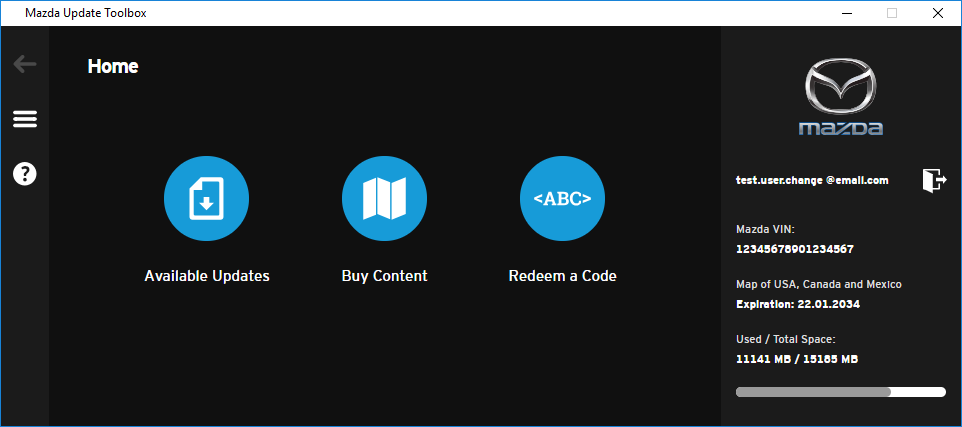
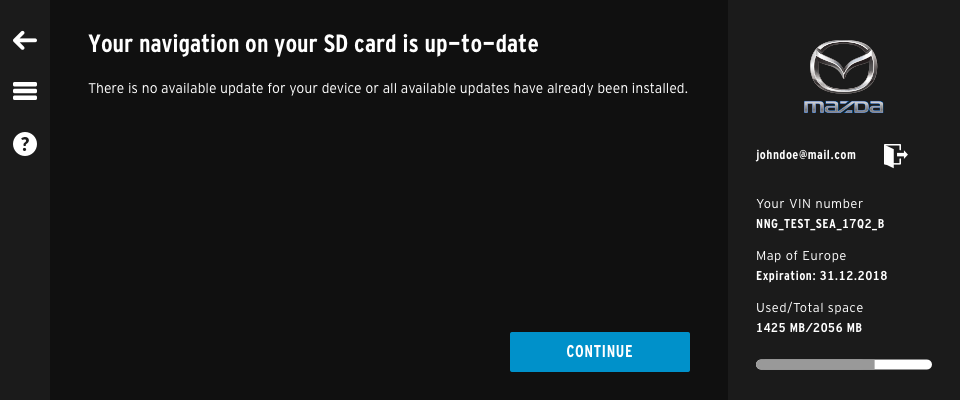
-
Kliknite na
- Sav sadržaj koji možete preuzeti bit će ažuriran.
- Pričekajte do kraja postupka, primjerice dok ne dobijete poruku o uspješnoj instalaciji.
Kupite ažuriranja karata
- Pokrenite Toolbox i umetnite SD karticu. Aplikacija će automatski prepoznati povezanu SD karticu. Napomena: ovaj postupak može potrajati nekoliko minuta.
- Nakon prepoznavanja SD kartice odaberite gumb za prijavu s postojećim korisničkim računom ili gumb kako biste izradili novi račun.
- Na početnom zaslonu odaberite gumb .
- Odaberite ažuriranje karte koje želite kupiti. S pomoću bočnih strelica listajte katalog. Možete za kupovinu odabrati jednokratno ažuriranje karte ili trogodišnju pretplatu na ažuriranja karata.
- Potvrdite kupovinu odabirom mogućnosti .
- Ako je ovo vaša prva kupovina, navedite ime i prezime te adresu za naplatu tako da odaberete državu i upišete svoj grad, poštanski broj te naziv ulice i ulični broj. Ako ovo nije vaša prva kupovina s pomoću aplikacije Toolbox, vaša će adresa za naplatu već biti unesena, a ako želite, možete je promijeniti. Potvrdite svoje podatke za naplatu i odaberite ako ih želite promijeniti. Odaberite kako biste nastavili.
- Ako ste korporativni korisnik, možete unijeti svoj PDV porezni broj kako biste dobili kupovinu bez PDV-a.
- Pregledajte svoju narudžbu, pročitajte Uvjete i odredbe te označite potrebne potvrdne okvire, a zatim odaberite gumb kako biste potvrdili kupovinu. U tom trenutku bit ćete preusmjereni na sigurnu web-lokaciju pružatelja usluga plaćanja.
- Na sigurnoj web-lokaciji odaberite svoj jezik i državu banke, a zatim odaberite jedan od dostupnih načina plaćanja.
- Popunite obavezna polja pa odaberite gumb kako biste dovršili postupak plaćanja.
- Nakon dovršetka plaćanja vidjet ćete zaslon s potvrdom kupovine (Plaćanje je završeno).
- Odaberite .
- Kada instalacija završi, možete izaći iz aplikacije Toolbox tako da odaberete gumb ili se možete s pomoću gumba vratiti na glavni izbornik.
- Potom uklonite SD karticu i umetnite je u utor za SD kartice u vozilu. Nisu potrebne dodatne aktivnosti. Dok pokrećete navigacijski sustav, preuzima se ažurirani sadržaj s SD kartice.
Kako upotrijebiti kôd vaučera / kuponski kôd
- Na početnoj stranici odaberite gumb
- Unesite važeći kôd vaučera / kuponski kôd i kliknite na gumb
- Prikazuju se dostupna ažuriranja karata sa sniženim cijenama.
- Odaberite ažuriranje karte, a zatim kliknite na gumb .
- Slijedite upute na zaslonu kako biste dovršili kupovinu.
Postavke
Izbornik za pomoć
Zaslon za pomoć sadržava Česta pitanja i Dokumente resursa (npr. Uvjete i odredbe, Pravilnik o zaštiti privatnosti, itd.). Izbornik za pomoć dostupan je iz bočne trake.
Stranica s čestim pitanjima nalazi se na službenoj web stranici za ažuriranje karte Mazda Connect i otvorit će se u vašem zadanom internetskom pretraživaču. Toolbox će ostati otvoren u pozadini.
U odjeljku Resursi možete također provjeriti inačicu softvera svog navigacijskog sustava Mazda Connect.
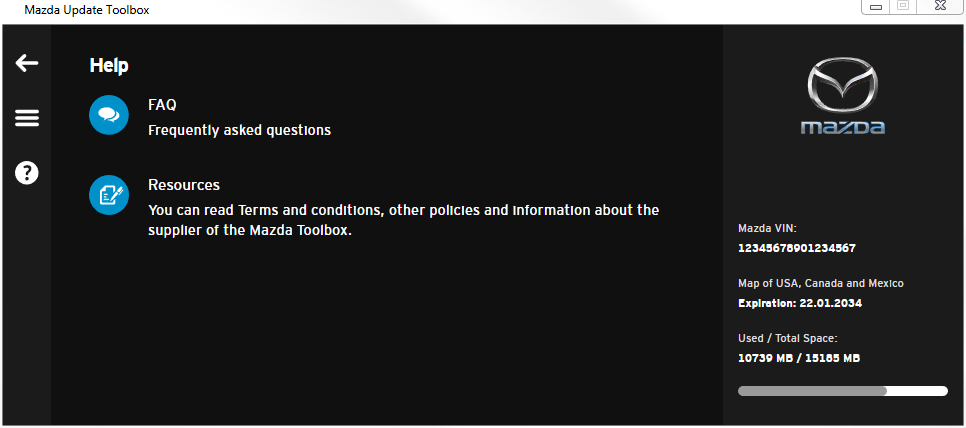
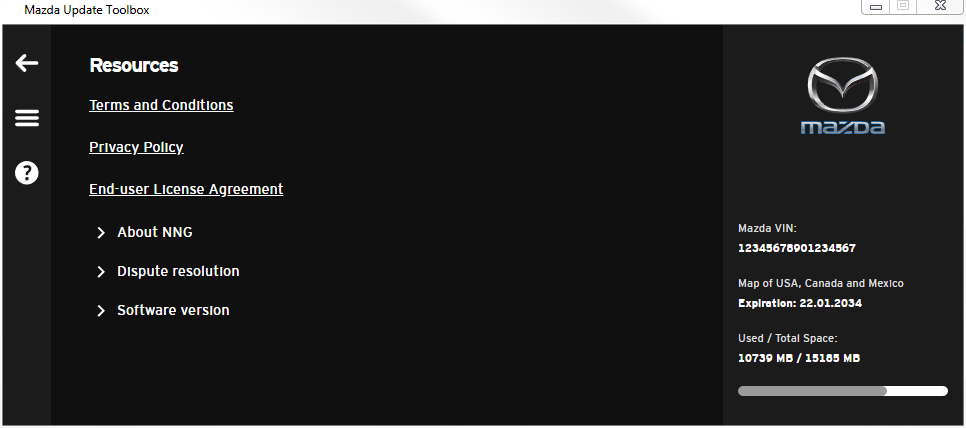
Izbornik korisničkog računa
Izbornik korisničkog računa dostupan je iz bočne trake.
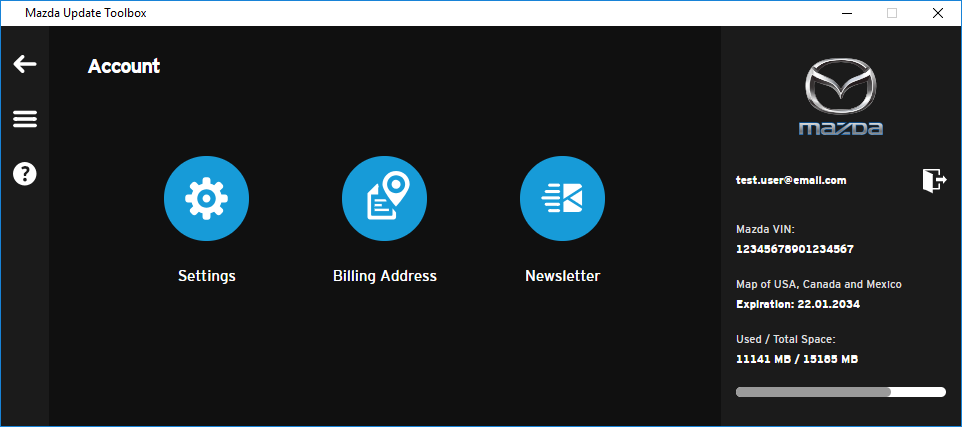
Sadržava:
-
Postavke:
- Svoju adresu e-pošte možete promijeniti klikom na Promjena e-pošte
-
Klikom na Izbriši korisnički račun možete izbrisati svoj korisnički račun Mazda Update Toolbox.
NAPOMENA: Kada izbrišete svoj korisnički račun, više se nećete moći prijaviti ili preuzimati sadržaje, međutim, svi sadržaji koji su već preuzeti na vašu Mazda SD karticu ostat će na njoj. Ako želite kasnije ažurirati svoju navigacijsku kartu, trebat ćete stvoriti novi račun u aplikaciji Mazda Update Toolbox.
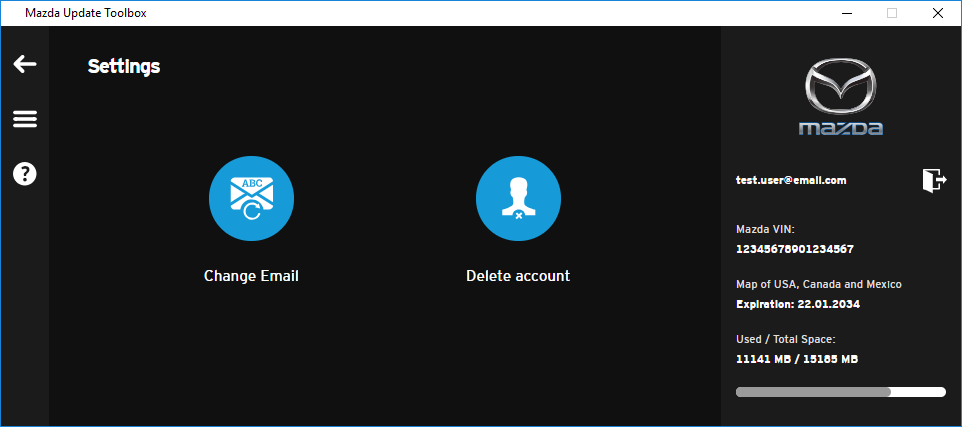
-
Postavke pretplate na obavijesti
Možete se pretplatiti na primanje obavijesti o novim ažururanjima karte / sustavnim ažuriranjima karte putem poruke e-pošte.
Postavke pretplate možete promijeniti dodavanjem ili uklanjanjem kvačice iz kućice pored opcije „Pretplata na bilten”. Kliknite na za spremanje promjena.
-
Odabir jezika
Aplikacija Toolbox dostupna je na različitim jezicima ovisno o odabranoj regiji: češki, hrvatski, danski, nizozemski, engleski, estonski, finski, francuski, njemački, mađarski, talijanski, latvijski, litavski, norveški, poljski, portugalski, rumunjski, ruski, slovenski, slovački, španjolski, švedski, turski, ukrajinski.
Trenutačno odabrani jezik naznačen je u sredini. Trenutačni odabir jezika možete promijeniti klikom na neki drugi na popisu.
Sigurnosna kopija / Vraćanje sadržaja
Možete izraditi sigurnosnu kopiju sadržaja navigacijskog uređaja Mazda Connect ili vratiti uređaj na prijašnje stanje.
Pristupite funkciji Sigurnosna kopija / Vraćanje sadržaja na bočnoj traci.
Sigurnosna kopija
- Kliknite na Sigurnosna kopija kako biste pohranili trenutačne sadržaje na vašu SD karticu.
- Navedite ime za svoju datoteku sigurnosne kopije u polju obrasca.
- Kliknite na gumb Sigurnosna kopija kako biste započeli postupak i pričekajte dok postupak ne završi.
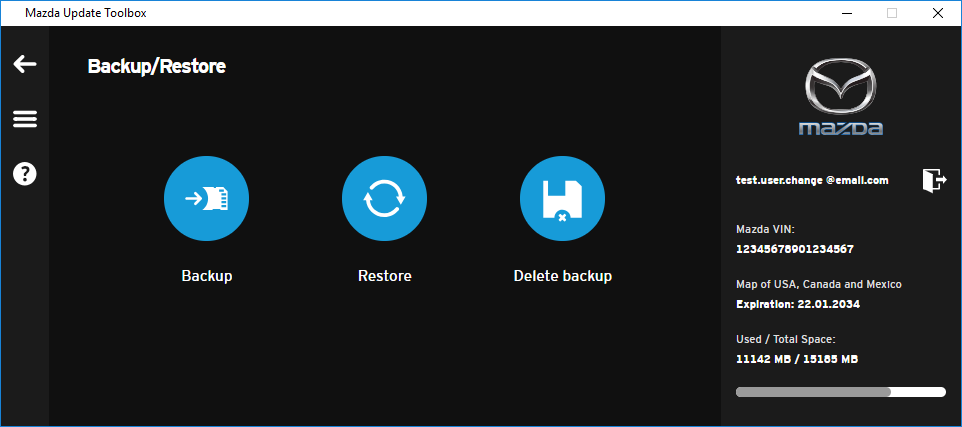
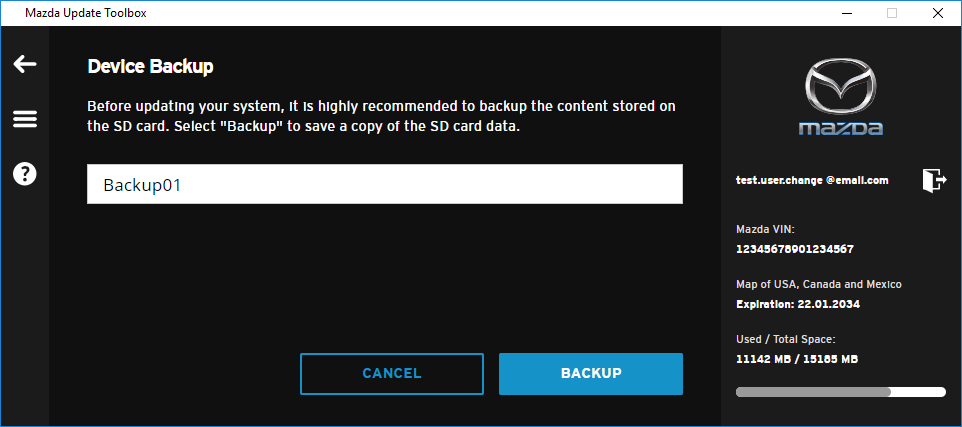
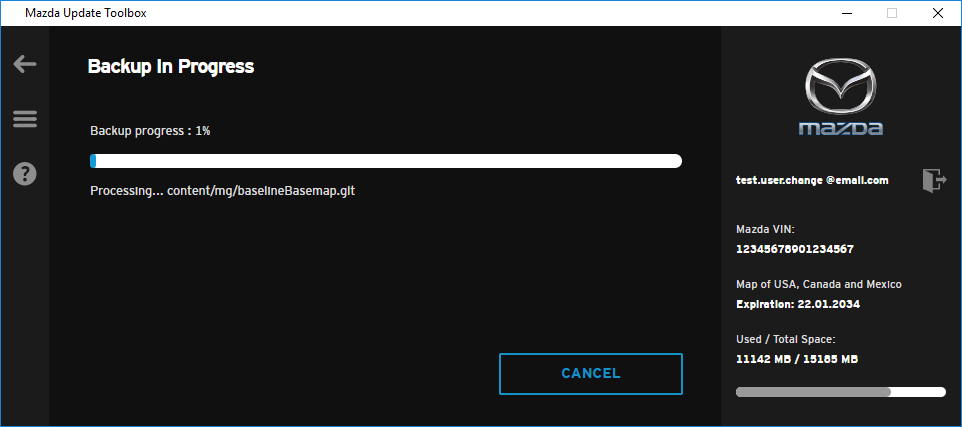
Vraćanje
- Kliknite na Vraćanje sadržaja ako se želite vratiti na stariju inačicu sadržaja.
- Ako ste već radili sigurnosnu kopiju, Toolbox će prikazati dostupne datoteke.
- Odaberite datoteku sigurnosne kopije na koju se želite vratiti i čekajte dok postupak ne završi.
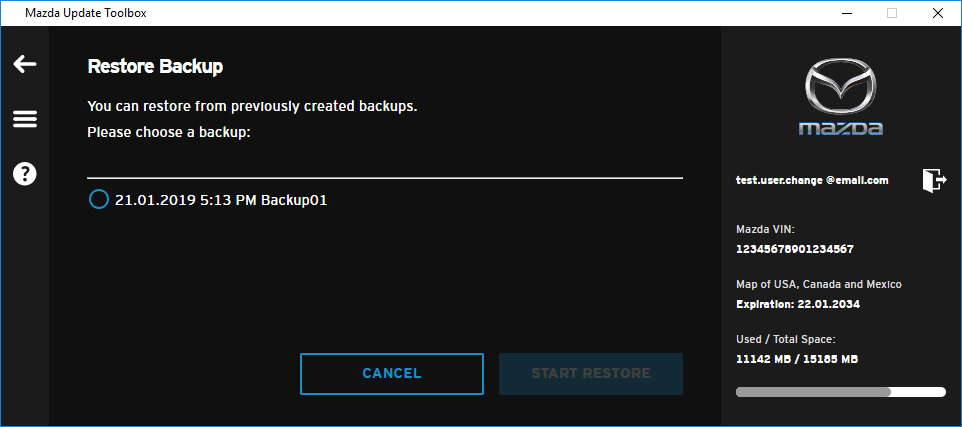
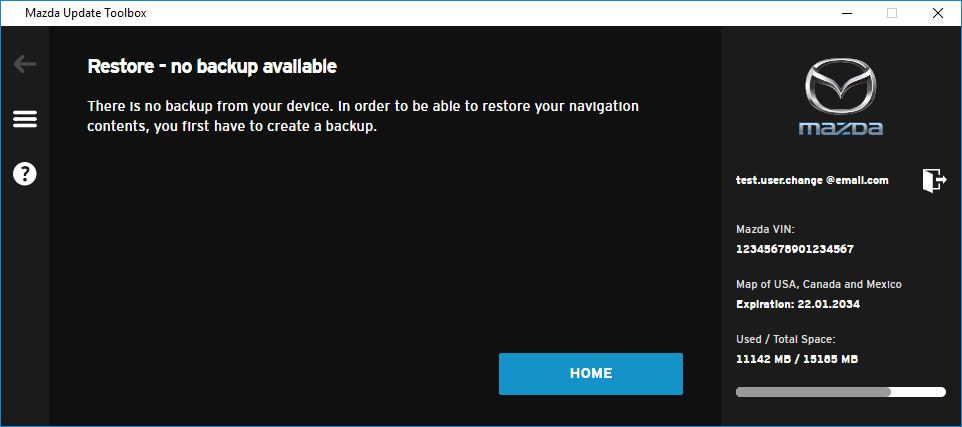
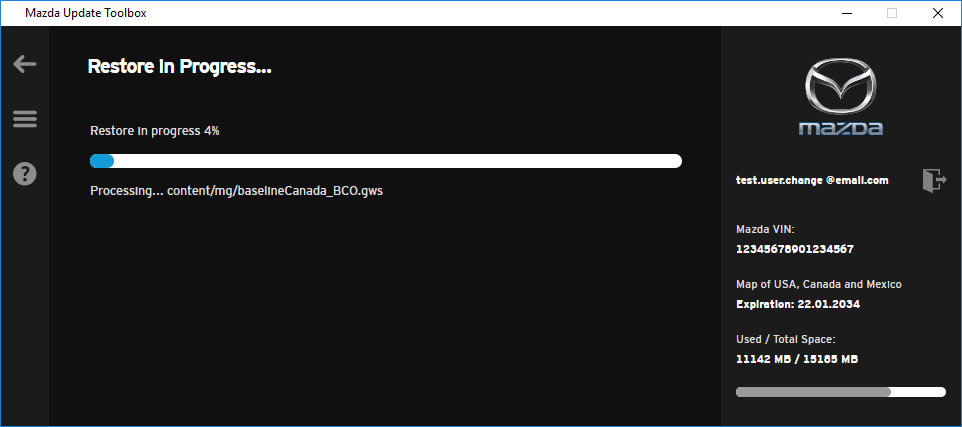
NAPOMENA: Postupak Vraćanja sadržaja može potrajati nekoliko minuta. Kada postupak započne, nije ga moguće prekinuti.

Želimo vam sretan put!
